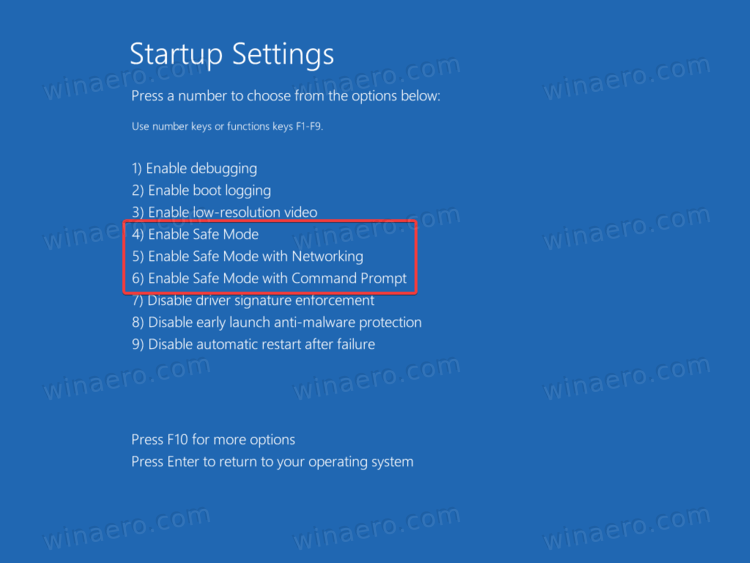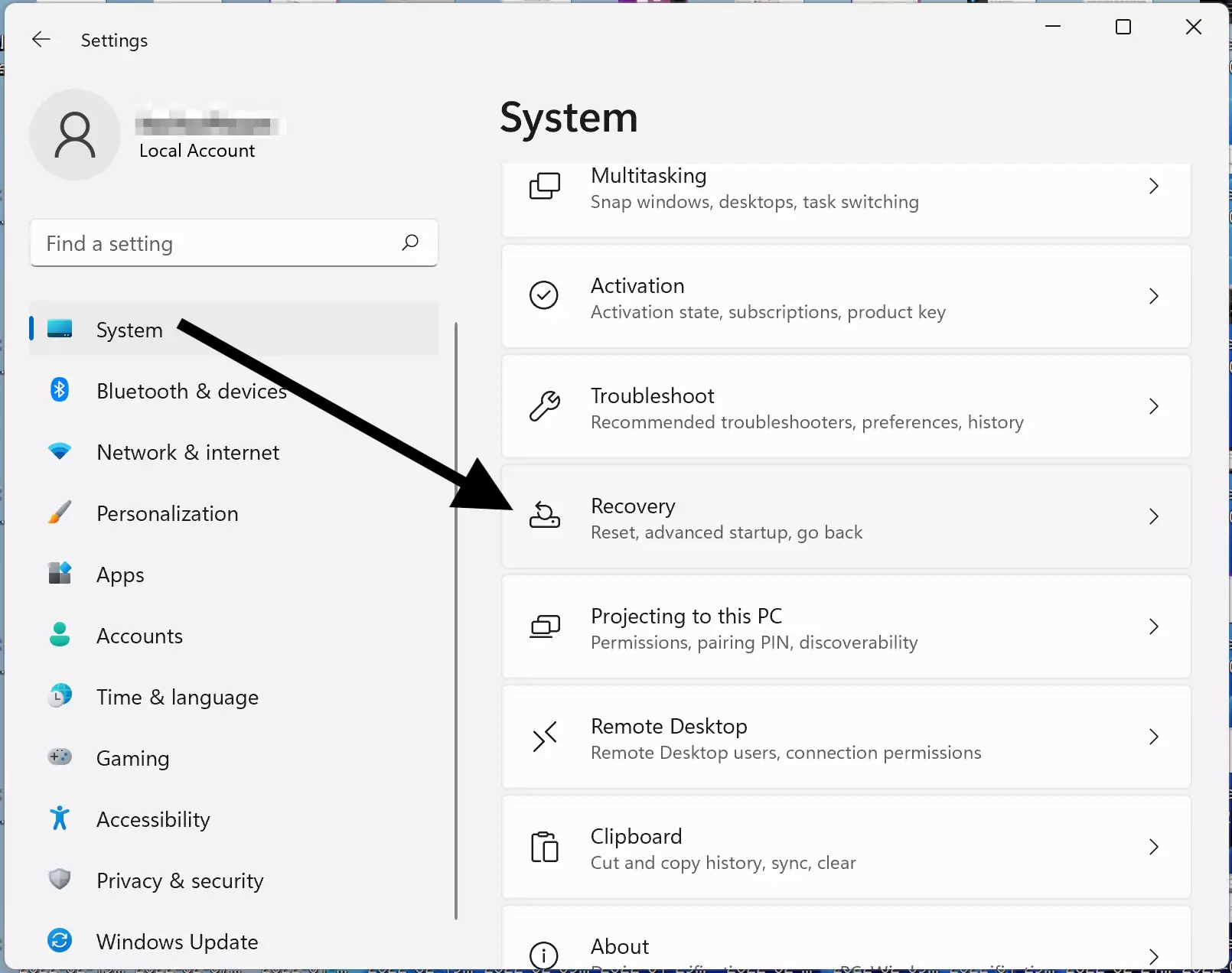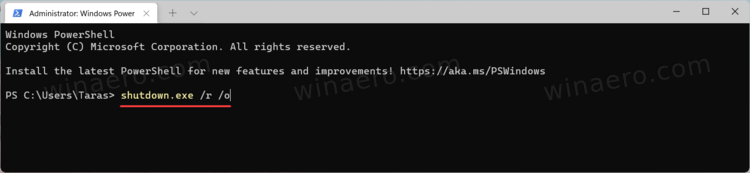Kada pokrenete svoje računalo sa sustavom Windows 11 u sigurnom načinu rada, upravljački programi i određene značajke su onemogućeni. To vam omogućuje da otklonite probleme koji bi mogli uzrokovati probleme vašem računalu.
U nastavku ovog članka reći ćemo nešto više o tome kako Windows 11 računalo pokrenuti u sigurnom načinu rada.
Koristite Start izbornik
Možda je najjednostavniji način za pokretanje u sigurnom načinu rada da pritisnete i držite tipku Shift dok kliknete opciju Restart u izborniku Start (Napajanje>Ponovno pokretanje). Vaše računalo će se ponovno pokrenuti. Kada se pokrene, vidjet ćete popis opcija koje možete izabrati. Odaberite Rješavanje problema. Sada ćete biti na zaslonu naprednih opcija. Ovdje kliknite Postavke pokretanja. Sada kliknite Ponovo pokreni u donjem desnom kutu sljedećeg zaslona. Zatim ćete morati odabrati vrstu sigurnog načina rada u koju se želite pokrenuti.
- Siguran način rada: pokreće se u standardni siguran način rada. Pritisnite 4 ili F4 za odabir ove opcije.
- Siguran način rada s umrežavanjem: pokreće se u sigurnom načinu rada sa svim mrežnim uslugama i upravljačkim programima i dalje omogućenim. Pritisnite 5 ili F5 za odabir ove opcije.
- Siguran način rada s naredbenim retkom ili ”Command Prompt” mogućnostima: pokretanje u standardnom sigurnom načinu rada, ali automatski otvara naredbeni redak. Pritisnite 6 ili F6 za odabir ove opcije.
Windows 11 sustav nakon toga će se pokrenuti u odabranom sigurnom načinu rada.
Korištenje aplikacije za konfiguraciju sustava
Također možete pokrenuti svoj stroj u sigurnom načinu rada iz aplikacije za konfiguraciju sustava. Najprije otvorite aplikaciju pretraživanjem Konfiguracija sustava na traci za pretraživanje sustava Windows i odabirom aplikacije iz rezultata pretraživanja. Otvorit će se prozor za konfiguraciju sustava.
Idite na karticu Boot, odaberite Sigurno pokretanje u grupi Mogućnosti pokretanja, a zatim kliknite U redu. Pojavit će se skočni dijaloški okvir. Kliknite Restart kako biste potvrdili da želite ponovno pokrenuti svoje računalo. Zatim ćete biti u sigurnom načinu rada nakon što se vaše računalo ponovno pokrene.
Korištenje aplikacija postavki
Još jedan način za pokretanje u sigurnom načinu rada je putem aplikacije Postavke. Otvorite Postavke i na kartici Sustav (koja ćete biti prema zadanim postavkama) pronađite i kliknite opciju Oporavak. Na sljedećem zaslonu kliknite Ponovo pokreni odmah pored Napredno pokretanje. Pojavit će se skočni dijaloški okvir. Kliknite Ponovo pokreni sada. Nakon odabira, vaše računalo će se ponovno pokrenuti. Kada se ponovno pokrene, morat ćete proći kroz korake navedene u prvom odjeljku ovog članka. Točnije:
Rješavanje problema > Postavke pokretanja > Ponovno pokretanje > Odaberite vrstu sigurnog načina rada za pokretanje.
Korištenje Windows 11 Terminala
Ne bi trebalo biti iznenađenje da postoji i naredba koju možete koristiti za pokretanje računala u sigurnom načinu rada. Otvorite Windows terminal i pokrenite ovu naredbu: Shutdown.exe /r /o .
Pojavit će se poruka koja vas obavještava da ćete biti odjavljeni za manje od minute. Pričekajte da se vaše računalo ponovno pokrene. Prilikom ponovnog pokretanja kliknite Rješavanje problema > Postavke pokretanja > Ponovno pokretanje > Odaberite vrstu sigurnog načina za pokretanje.
Piše: D.P.